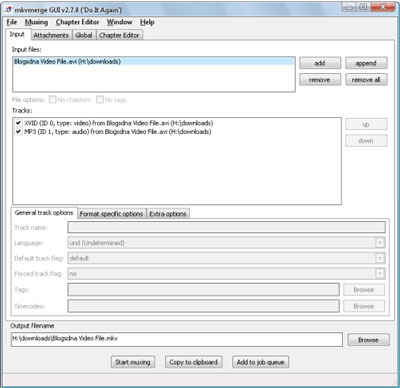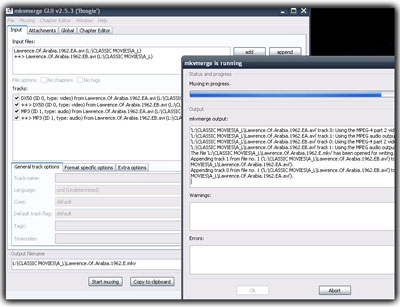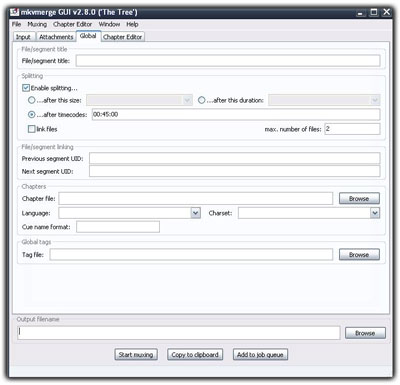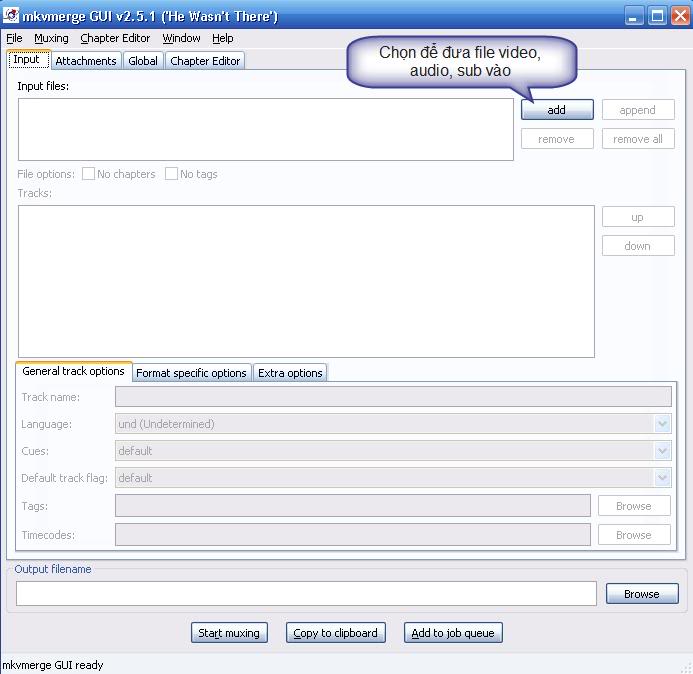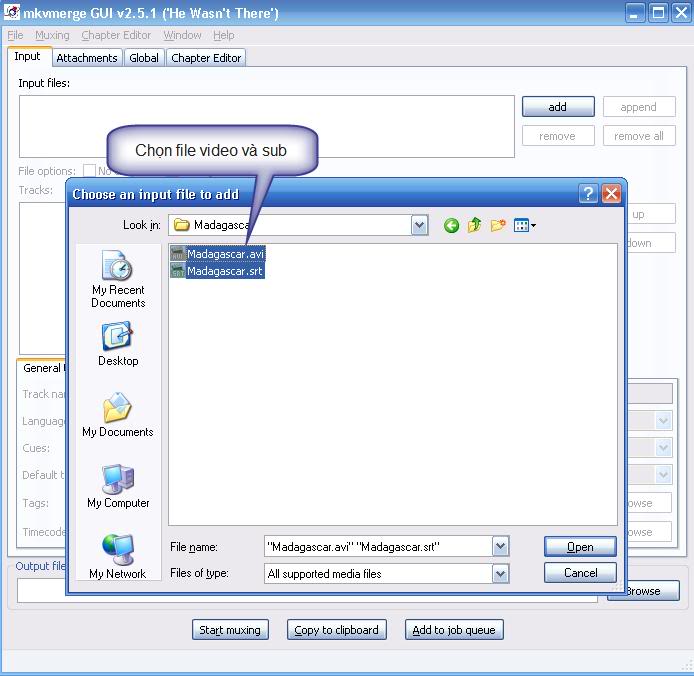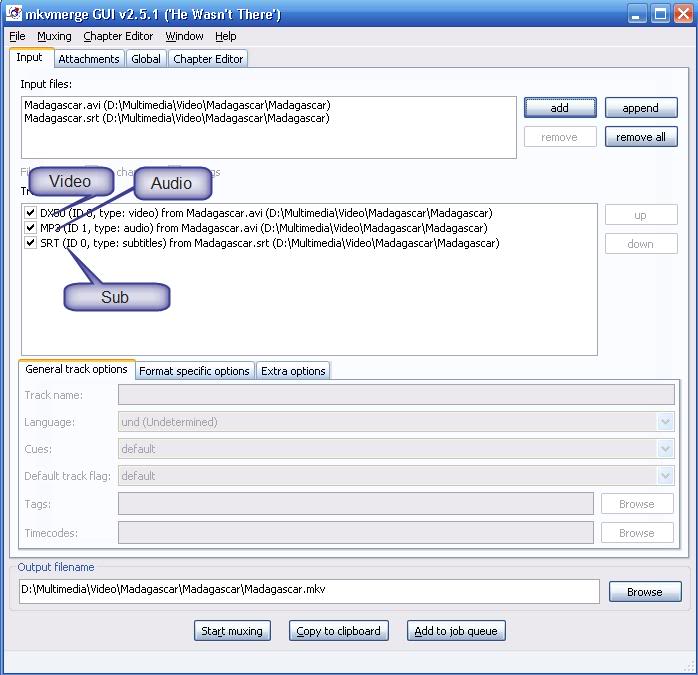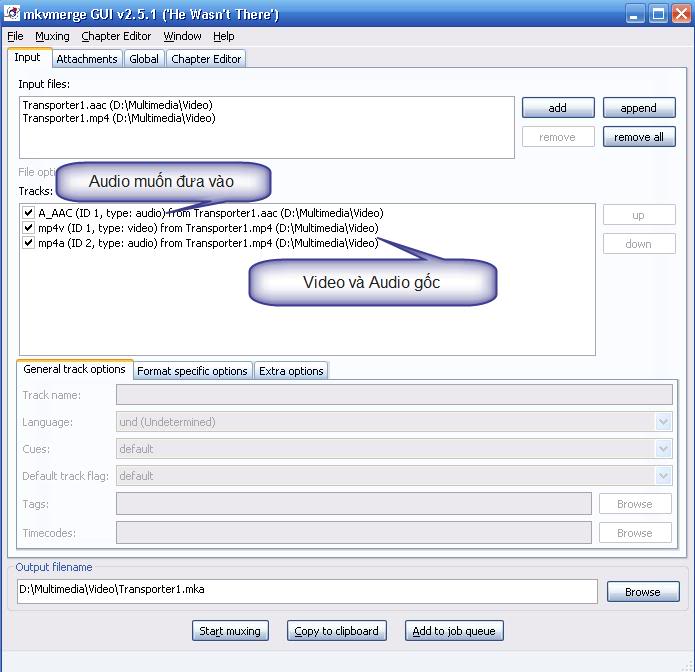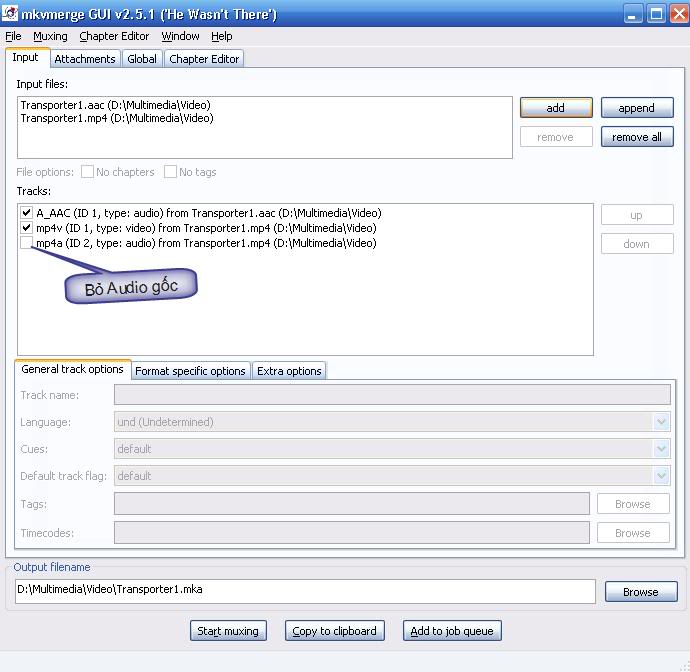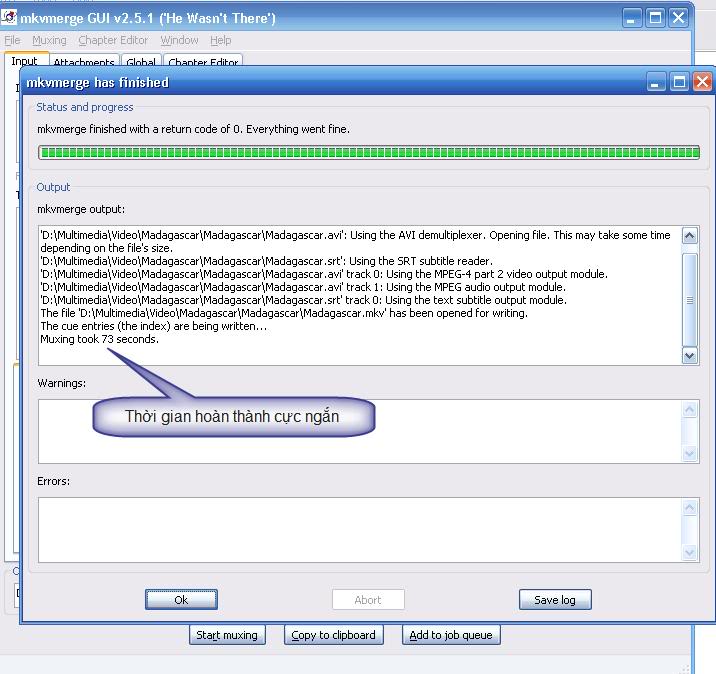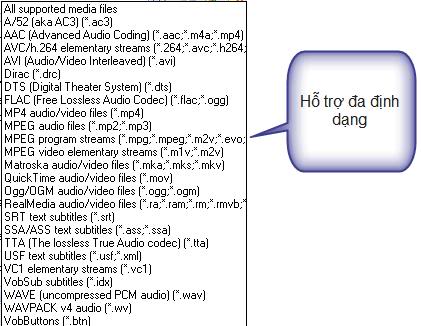Download MKVToolnix - Phần mềm thêm phụ đề phim
MKVToolnix là chương trình cài đặt giúp bạn tạo,thay đổi hay kiểm tra những file Matroska (một định dạng video) chương trình chạy trên Linux,những hệ điều hành Unix và Window
Với công cụ này bạn có thể lấy được những thông của file Matroska,trích xuất từng track hay dữ liệu từ file Matroska hay tạo những file đó tù những loại file media khác
Tại sao MKV được gọi là file dạng đóng gói ? Vì trong dạng file này, khi bạn mở chúng bằng MKV toolnix, sẽ thấy có rất nhiều file video, audio và phụ đề: tất cả đều được để chung vào một file MKV duy nhất.
Dù file MKV đã được thu nhỏ (rip) từ đĩa Blu ray hay HDDVD, HDTV nhưng kích thước vẫn còn khá lớn từ 4.5GB đến 12GB, trên cả sức chứa một đĩa DVD. Nếu bạn muốn lưu, xem lại ở đầu DVD thì buộc phải cắt nhỏ MKV còn dưới 4.3GB.
Nhiều bạn chưa quen dùng phim HD, nên còn hay nhầm lẫn giữa 2 chuyện cắt, nối phim HD`với 2 mục đích hoàn toàn khác nhau:
* Cắt nhỏ file để upload lại trên mạng, hay nối file MKV:
Từ những file nhỏ 100MB hay 200MB tải về: Những file nhỏ này không tự chúng mở ra xem gì được mà bạn chỉ dùng chúng để dễ dàng upload, hay tải về mà thôi.
Trường hợp này, bạn phải dùng đến HJSplit 2.3(HJS), nếu những file có dạng cuối cùng là 001,002… Nhưng nếu file tải về có đuôi khác, như là _a,_b; muốn nối chúng lại,bạn phải dùng đến File splitter and Joiner 3.2 (FSJ).
* Cắt nhỏ, hay nối nhiều file thành một file duy nhất:
Nhưng tất cả chúng đều có thể tự mở ra xem ngay được. Đấy là công việc quá tuyệt do cách làm việc thật nhanh của MKVToolnix. Bạn chỉ cần làm thật đúng: sau 1 vài phút đến 10 phút, là bạn có ngay trong tay, một file MKV cắt, nối hoàn hảo xem được ngay.
Các phần mềm chuyên dụng khác chuyên cắt nối file video có thật nhiều trên mạng nhưng tất cả đều làm việc khá chậm chạp: bạn phải chờ từ 1 tiếng hay hơn nữa: 2, 3 tiếng mới hoàn tất việc ráp nối hay cắt nhỏ file video.
Hướng dẫn cắt, nối file
- Nối 2,3 file MKV nhỏ tải về thành một file lớn duy nhất:
Đây là trường hợp hay gặp tải về từ mạng, đã cắt sẵn thành 2 phần của phim, bạn muốn nối lại để xem một mạch liên tục, việc chỉnh sửa phụ đề sau đó cũng dễ hơn nhiều file bị cắt.
Bạn chỉ cần click đôi vào mmg.exe hay MKV merge là mở ngay ra giao diện chính.
+ Ở thẻ input, bạn cừ ấn vào nút add bên phải để mở riêng file MKV đầu tiên nào bạn muốn nối nó với file kế.
Chờ 1 ,2 giây, nó mở ra các file video, audio có cả phụ đề để bạn check lại. Nếu thấy file phụ đề của tiếng nước nào thừa, bạn có thể xoá bỏ nút kiểm.
+ Ấn tiếp vào nút Append để mở tiếp file video thứ 2 hoặc thứ 3 (nếu có).
Lưu ý, không ấn nhầm vào nút add cho file thứ 2, 3 nhé.
+ Xuống dòng cuối, là output file name để sửa tên khác để tránh ghi nhầm với file nguyên thủy, dùng nút browse và save để lưu lại ở một nơi nào khác tuỳ thích.
+ Cuối cùng, ấn vào Start muxing, nó bắt đầu làm thật nhanh: thường chỉ sau vài phút là xong. Khi nào thấy báo lỗi bạn nên ngưng làm vì file làm ra sẽ hư không xài được.
Lưu ý. ngoài MKV bạn cũng có thể nối 2 file avi với nhau nhưng phụ đề phải làm riêng bên ngoài (nối chúng bằng công cụ khác) sau cùng mới gộp chung vào 1 file MKV duy nhất. Nếu các file avi này đã có sẵn phụ đề, dưới dạng MKV có thể nối ngay chúng bằng cách này.
- Cắt file MKV lớn thành 2, 3 file nhỏ hơn:
+ Cũng mở MKV merge, ở thẻ input, ấn vào nút add bên phải, để mở file MKV nào bạn muốn cắt ra.
+ Tiếp ở thẻ Global, tìm ra mục splitting đánh dấu vào nút kiểm Enable splitting và ấn chọn nút kiểm thứ 2, là after time code dễ nhất. Nhập vào con số thời gian theo một dạng chung giờ,phút giây (00:45:00 có nghĩa là cắt file đầu, từ đầu phim ở đến phút 45 phùt và tứ 45 phút đến hết phim sẽ dánh cho file thứ 2).Ở max numberof files, chọn số 2,3 hay 3 tuỳ theo ý muốn cắt thành bao nhiêu file nhỏ.
+ Nếu nhập 00:00:30,00:00:60 (có dấu phẩy giữa) thì nó sẽ cắt thành 3 files: file thứ nhất từ đầu phim đến phút 30, file thứ 2 từ phút 30 đến 60, file thứ 3 kể từ phút 60 cho đến hết phim.
+ Ở output file name. nên đặt tên lại cho file xuất ra sau này và nút Browse để lưu lại ở đâu.
+ Ấn vào Start muxing, là nó bắt đầu làm khá nhanh cho ra thành 2, 3 file nhỏ hơn theo ý mình đã định trước.
* Kết quả có thật mỹ mãn với công cụ này không? Nếu bạn nối các nhỏ với nhau thành 1 file duy nhất, phải nói MKV merge này làm việc thật tuyệt: chỉ sau vài phút là xong ít bị lỗi (cả phụ đề cũng kết nối thật hoàn hảo).
Tuy vậy, khi cắt thành 2 hay nhiều file nhỏ, đôi lúc vẫn còn không khớp thời gian: bạn cần mở từng file xem lại bắng Media player coi cắt thật chính xác chưa.
Trong trường hợp thấy không thật khớp giữa các file, bạn có thể thay bằng Boilsoft Video Splitter 5.16 tương đối khá nhanh hơn so các phần mềm cùng loại nhưng cũng mất vài chục phút và không thể nhanh sau vài phút như MKV toolnix này.
+ Phần mềm MKVtoolnix còn làm được gì khác nữa không? Nó còn bỏ bớt, thêm vào các phụ đề thừa hay phần âm thanh(tiếng nước nào không thích). Ngoài ra với công cụ phụ MKV extract, nó có thể trích xuất từng phần phụ đề, video, cả âm thanh DTS để chuyển đổi sang AC3.
Hướng dẫn dùng MKVToolnix add, remove phụ đề và audio cho phim:
Hiện nay đa phần phim chất lượng cao điều không có thuyết minh mà chỉ có phụ đề, nếu xem trên PC thì việc xem phụ đề cũng khá dễ, chỉ cần có chương trình hỗ trợ xem phim kèm phụ đề là được, tuy nhiên một số chương trình cũng ép chúng ta đổi tên phụ đề giống phim thì mới chịu load. Nếu ghi phim ra đĩa để xem trên đầu đĩa thông thừong thì thua, bạn phải add cứng trước khi ghi ra đĩa .Nếu phim đã add cứng sẵn phụ đề nhưng không phải ngôn ngữ bạn muốn, bạn phải tách ra trước khi add phụ đề mới vào không thì sẽ có đến 2 dòng phụ đề, che mất màng hình. Ngoài ra, giả sử bạn có một bộ phim HD-Rip hoặc DVD-Rip cực nét nhưng không có thuyết minh phụ đề gì cả, thông thường các trang cho xem phim trực tuyến hay có thuyết minh, bộ phim của bạn cũng vậy, có thuyết minh nhưng chất lượng hình ảnh thì rất kém, vậy bạn có thể "râu ông nọ cắm càm bà kia", tức lấy phần audio của bộ phim chất lượng kém hơn ghép qua phim chất lượng cao của bạn. Tất cả các yêu cầu trên có thể thực hiện dể dàng với MKVToolnix.
Giao diện chính:
1. Add cứng phụ đề:
Chọn sẵn file video bạn muốn add phụ đề và phụ đề thật chuẩn để add cứng vào
Chọn file video và sub:
Sau khi chọn, chương trình phân tích file bạn đưa vào:
Nếu video có sẵn sub, sẽ có thêm dòng dạng type:subtibles nữa. Bây giờ nhấp chọn vào phụ đề nào mà bạn muốn add (chọn dấu check), muốn remove phụ đề có sẵn thì bỏ chọn. Nhấp Start Muxing là OK.
2. Add audio:
Chọn sẵn audio và video muốn add. chú ý độ dài của cả 2 phải bằng nhau.
Đưa audio và video vào, chương trình sẽ phân tích:
Bây giờ chỉ cần bỏ chọ audio gốc, chọn audio muốn add vào:
Cuối cùng là chọn Start Muxing
Để có file audio, bạn dùng chính MKVToolnix để tách, chỉ cần bỏ chọn video là được.
Thời gian thực hiện của chương trình rất ngắn, bằng phần lẻ so với bạn add bằng Total Video Converter. Thử nghiệm add phụ đề cho film Madagascar, định dạng AVI, dung lượng,880 MB:
Chương trình hỗ trợ hầu hết các định dạng hiện có:
Chương trình sẽ xuất ra video định dạng mkv(định dạng cực nét dùng cho chuẩn HD, mHD), dung lượng của file không hề tăng lên, nếu bạn không thay đổi thì file sẽ đươcl lưu ở thư mục chứa video gốc.
Lưu ý: nếu bạn thao tác với file gốc định dạng mkv thì phải thay đổi đường dẫn lưu hoặc đổi tên file xuất ra nếu không file xuất ra trùng tên với file gốc.
Download
up.4share.vn/f/66545157515254...0.475.rar.file
MKVToolnix là chương trình cài đặt giúp bạn tạo,thay đổi hay kiểm tra những file Matroska (một định dạng video) chương trình chạy trên Linux,những hệ điều hành Unix và Window
Với công cụ này bạn có thể lấy được những thông của file Matroska,trích xuất từng track hay dữ liệu từ file Matroska hay tạo những file đó tù những loại file media khác
Tại sao MKV được gọi là file dạng đóng gói ? Vì trong dạng file này, khi bạn mở chúng bằng MKV toolnix, sẽ thấy có rất nhiều file video, audio và phụ đề: tất cả đều được để chung vào một file MKV duy nhất.
Dù file MKV đã được thu nhỏ (rip) từ đĩa Blu ray hay HDDVD, HDTV nhưng kích thước vẫn còn khá lớn từ 4.5GB đến 12GB, trên cả sức chứa một đĩa DVD. Nếu bạn muốn lưu, xem lại ở đầu DVD thì buộc phải cắt nhỏ MKV còn dưới 4.3GB.
Nhiều bạn chưa quen dùng phim HD, nên còn hay nhầm lẫn giữa 2 chuyện cắt, nối phim HD`với 2 mục đích hoàn toàn khác nhau:
* Cắt nhỏ file để upload lại trên mạng, hay nối file MKV:
Từ những file nhỏ 100MB hay 200MB tải về: Những file nhỏ này không tự chúng mở ra xem gì được mà bạn chỉ dùng chúng để dễ dàng upload, hay tải về mà thôi.
Trường hợp này, bạn phải dùng đến HJSplit 2.3(HJS), nếu những file có dạng cuối cùng là 001,002… Nhưng nếu file tải về có đuôi khác, như là _a,_b; muốn nối chúng lại,bạn phải dùng đến File splitter and Joiner 3.2 (FSJ).
* Cắt nhỏ, hay nối nhiều file thành một file duy nhất:
Nhưng tất cả chúng đều có thể tự mở ra xem ngay được. Đấy là công việc quá tuyệt do cách làm việc thật nhanh của MKVToolnix. Bạn chỉ cần làm thật đúng: sau 1 vài phút đến 10 phút, là bạn có ngay trong tay, một file MKV cắt, nối hoàn hảo xem được ngay.
Các phần mềm chuyên dụng khác chuyên cắt nối file video có thật nhiều trên mạng nhưng tất cả đều làm việc khá chậm chạp: bạn phải chờ từ 1 tiếng hay hơn nữa: 2, 3 tiếng mới hoàn tất việc ráp nối hay cắt nhỏ file video.
Hướng dẫn cắt, nối file
- Nối 2,3 file MKV nhỏ tải về thành một file lớn duy nhất:
Đây là trường hợp hay gặp tải về từ mạng, đã cắt sẵn thành 2 phần của phim, bạn muốn nối lại để xem một mạch liên tục, việc chỉnh sửa phụ đề sau đó cũng dễ hơn nhiều file bị cắt.
Bạn chỉ cần click đôi vào mmg.exe hay MKV merge là mở ngay ra giao diện chính.
+ Ở thẻ input, bạn cừ ấn vào nút add bên phải để mở riêng file MKV đầu tiên nào bạn muốn nối nó với file kế.
Chờ 1 ,2 giây, nó mở ra các file video, audio có cả phụ đề để bạn check lại. Nếu thấy file phụ đề của tiếng nước nào thừa, bạn có thể xoá bỏ nút kiểm.
+ Ấn tiếp vào nút Append để mở tiếp file video thứ 2 hoặc thứ 3 (nếu có).
Lưu ý, không ấn nhầm vào nút add cho file thứ 2, 3 nhé.
+ Xuống dòng cuối, là output file name để sửa tên khác để tránh ghi nhầm với file nguyên thủy, dùng nút browse và save để lưu lại ở một nơi nào khác tuỳ thích.
+ Cuối cùng, ấn vào Start muxing, nó bắt đầu làm thật nhanh: thường chỉ sau vài phút là xong. Khi nào thấy báo lỗi bạn nên ngưng làm vì file làm ra sẽ hư không xài được.
Lưu ý. ngoài MKV bạn cũng có thể nối 2 file avi với nhau nhưng phụ đề phải làm riêng bên ngoài (nối chúng bằng công cụ khác) sau cùng mới gộp chung vào 1 file MKV duy nhất. Nếu các file avi này đã có sẵn phụ đề, dưới dạng MKV có thể nối ngay chúng bằng cách này.
- Cắt file MKV lớn thành 2, 3 file nhỏ hơn:
+ Cũng mở MKV merge, ở thẻ input, ấn vào nút add bên phải, để mở file MKV nào bạn muốn cắt ra.
+ Tiếp ở thẻ Global, tìm ra mục splitting đánh dấu vào nút kiểm Enable splitting và ấn chọn nút kiểm thứ 2, là after time code dễ nhất. Nhập vào con số thời gian theo một dạng chung giờ,phút giây (00:45:00 có nghĩa là cắt file đầu, từ đầu phim ở đến phút 45 phùt và tứ 45 phút đến hết phim sẽ dánh cho file thứ 2).Ở max numberof files, chọn số 2,3 hay 3 tuỳ theo ý muốn cắt thành bao nhiêu file nhỏ.
+ Nếu nhập 00:00:30,00:00:60 (có dấu phẩy giữa) thì nó sẽ cắt thành 3 files: file thứ nhất từ đầu phim đến phút 30, file thứ 2 từ phút 30 đến 60, file thứ 3 kể từ phút 60 cho đến hết phim.
+ Ở output file name. nên đặt tên lại cho file xuất ra sau này và nút Browse để lưu lại ở đâu.
+ Ấn vào Start muxing, là nó bắt đầu làm khá nhanh cho ra thành 2, 3 file nhỏ hơn theo ý mình đã định trước.
* Kết quả có thật mỹ mãn với công cụ này không? Nếu bạn nối các nhỏ với nhau thành 1 file duy nhất, phải nói MKV merge này làm việc thật tuyệt: chỉ sau vài phút là xong ít bị lỗi (cả phụ đề cũng kết nối thật hoàn hảo).
Tuy vậy, khi cắt thành 2 hay nhiều file nhỏ, đôi lúc vẫn còn không khớp thời gian: bạn cần mở từng file xem lại bắng Media player coi cắt thật chính xác chưa.
Trong trường hợp thấy không thật khớp giữa các file, bạn có thể thay bằng Boilsoft Video Splitter 5.16 tương đối khá nhanh hơn so các phần mềm cùng loại nhưng cũng mất vài chục phút và không thể nhanh sau vài phút như MKV toolnix này.
+ Phần mềm MKVtoolnix còn làm được gì khác nữa không? Nó còn bỏ bớt, thêm vào các phụ đề thừa hay phần âm thanh(tiếng nước nào không thích). Ngoài ra với công cụ phụ MKV extract, nó có thể trích xuất từng phần phụ đề, video, cả âm thanh DTS để chuyển đổi sang AC3.
Hướng dẫn dùng MKVToolnix add, remove phụ đề và audio cho phim:
Hiện nay đa phần phim chất lượng cao điều không có thuyết minh mà chỉ có phụ đề, nếu xem trên PC thì việc xem phụ đề cũng khá dễ, chỉ cần có chương trình hỗ trợ xem phim kèm phụ đề là được, tuy nhiên một số chương trình cũng ép chúng ta đổi tên phụ đề giống phim thì mới chịu load. Nếu ghi phim ra đĩa để xem trên đầu đĩa thông thừong thì thua, bạn phải add cứng trước khi ghi ra đĩa .Nếu phim đã add cứng sẵn phụ đề nhưng không phải ngôn ngữ bạn muốn, bạn phải tách ra trước khi add phụ đề mới vào không thì sẽ có đến 2 dòng phụ đề, che mất màng hình. Ngoài ra, giả sử bạn có một bộ phim HD-Rip hoặc DVD-Rip cực nét nhưng không có thuyết minh phụ đề gì cả, thông thường các trang cho xem phim trực tuyến hay có thuyết minh, bộ phim của bạn cũng vậy, có thuyết minh nhưng chất lượng hình ảnh thì rất kém, vậy bạn có thể "râu ông nọ cắm càm bà kia", tức lấy phần audio của bộ phim chất lượng kém hơn ghép qua phim chất lượng cao của bạn. Tất cả các yêu cầu trên có thể thực hiện dể dàng với MKVToolnix.
Giao diện chính:
1. Add cứng phụ đề:
Chọn sẵn file video bạn muốn add phụ đề và phụ đề thật chuẩn để add cứng vào
Chọn file video và sub:
Sau khi chọn, chương trình phân tích file bạn đưa vào:
Nếu video có sẵn sub, sẽ có thêm dòng dạng type:subtibles nữa. Bây giờ nhấp chọn vào phụ đề nào mà bạn muốn add (chọn dấu check), muốn remove phụ đề có sẵn thì bỏ chọn. Nhấp Start Muxing là OK.
2. Add audio:
Chọn sẵn audio và video muốn add. chú ý độ dài của cả 2 phải bằng nhau.
Đưa audio và video vào, chương trình sẽ phân tích:
Bây giờ chỉ cần bỏ chọ audio gốc, chọn audio muốn add vào:
Cuối cùng là chọn Start Muxing
Để có file audio, bạn dùng chính MKVToolnix để tách, chỉ cần bỏ chọn video là được.
Thời gian thực hiện của chương trình rất ngắn, bằng phần lẻ so với bạn add bằng Total Video Converter. Thử nghiệm add phụ đề cho film Madagascar, định dạng AVI, dung lượng,880 MB:
Chương trình hỗ trợ hầu hết các định dạng hiện có:
Chương trình sẽ xuất ra video định dạng mkv(định dạng cực nét dùng cho chuẩn HD, mHD), dung lượng của file không hề tăng lên, nếu bạn không thay đổi thì file sẽ đươcl lưu ở thư mục chứa video gốc.
Lưu ý: nếu bạn thao tác với file gốc định dạng mkv thì phải thay đổi đường dẫn lưu hoặc đổi tên file xuất ra nếu không file xuất ra trùng tên với file gốc.
Download
up.4share.vn/f/66545157515254...0.475.rar.file